El registro de datos es un problema de privacidad grave y la mayoría de los gigantes tecnológicos, incluido Microsoft, han sido acusados de ello. Por lo tanto, no sorprende que la gente haya desconfiado de varias configuraciones de privacidad en Windows 10. Ha habido acusaciones de que Microsoft rastrea la información del usuario en Windows 10. Bueno, no es sorprendente considerando que la mayoría de los gigantes tecnológicos como Google lo hacen, pero afortunadamente, Microsoft no transparente al respecto y ha incluido opciones para deshabilitar todo el registro de datos en Windows 10.
Hoy, le informaremos todo lo que puede hacer para deshabilitar el registro de datos en Windows 10. Sin embargo, tenga en cuenta que si sigue estos pasos se asegurará de que no podrá usar varias funciones de Windows 10 como Cortana, Store y más. Por lo tanto, si todavía le preocupa su privacidad en Windows 10 y desea una experiencia privada de Windows 10, siga los pasos a continuación:
Deshabilitar el registro de datos durante la instalación de Windows 10
Si bien hay varias configuraciones que le permiten deshabilitar el registro de datos, puede optar por deshabilitar el registro de datos desde el inicio, es decir, cuando instala Windows 10. Así es como puede hacerlo:
1. Cuando instalas Windows 10, tienes la opción de "Personalizar" o usar "Configuración Express"Para las opciones de privacidad.
2. Seleccione "Personalizar" y entonces apagar las opciones que crea que enviará su información privada a Microsoft. Puede optar por mantener activadas algunas funciones con las que está de acuerdo.
3. Microsoft también le pedirá que inicie sesión con una cuenta local o de Microsoft.. Elija una cuenta local, si no desea enviar su información personal a Microsoft. Para las personas que no lo saben, una cuenta local es una cuenta de usuario simple creada para su uso en una PC con Windows específica. Usamos cuentas locales simples para iniciar sesión en versiones de Windows anteriores a Windows 8.
Nota:
Para descargar e instalar aplicaciones de Windows desde la Tienda, deberá tener una cuenta de Microsoft. La cuenta de Microsoft también le permitirá utilizar varios servicios de Microsoft como Cortana, Outlook, OneDrive, OneNote y más..
Método 2: deshabilite el registro de datos a través de la configuración de Windows 10
Si no prestó atención a la configuración de privacidad durante la instalación de Windows 10, no se preocupe, el barco aún no ha navegado por usted. La configuración de Windows 10 le permite deshabilitar varias opciones de privacidad que podrían estar registrando sus datos en cualquier momento que desee.
1. Vaya a "Ajustes”En el menú Inicio.
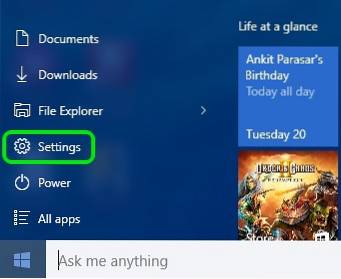
2. Haga clic en "Intimidad" opción.
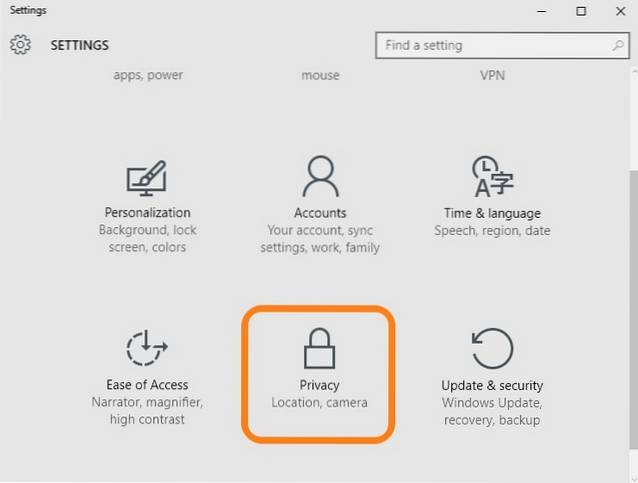
3. Aquí puede desactivar las distintas opciones de privacidad que envían datos a Microsoft. Puede desactivar su identificación de publicidad, enviar datos a Microsoft sobre su escritura / registro de teclas, sitios web que acceden a sus datos, aplicaciones que acceden a sus datos, ubicación y más. Puede mantener activadas algunas configuraciones si cree que está bien para usted.
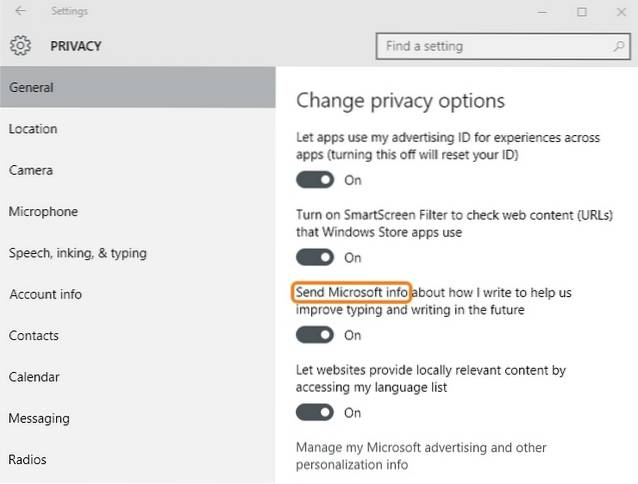
4. Además, vaya a la "Comentarios y diagnósticosPestaña "y configurar"Frecuencia de retroalimentación" como "Nunca“. También cambie el "Envíe los datos de su dispositivo a Microsoft" a "Básico".
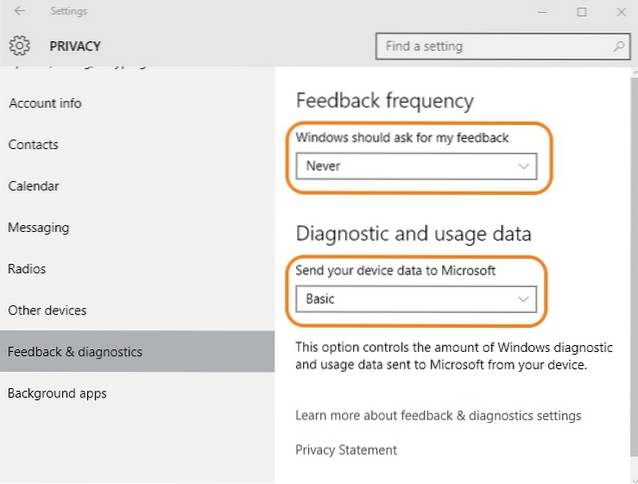
También puede desactivar las actualizaciones automáticas de Windows 10 de Microsoft en la Configuración, si le preocupan las nuevas actualizaciones de Microsoft que cambiarían su configuración..
1. Vaya a "Actualización y seguridad" en "Ajustes".
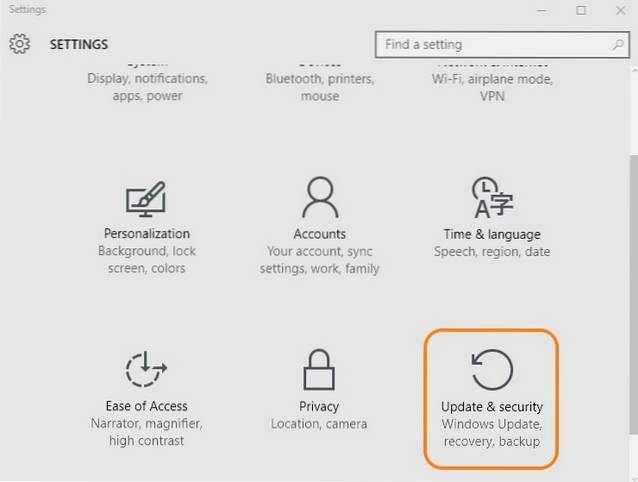
2. En el "actualizacion de Windows"Opción, haga clic en"Opciones avanzadas".
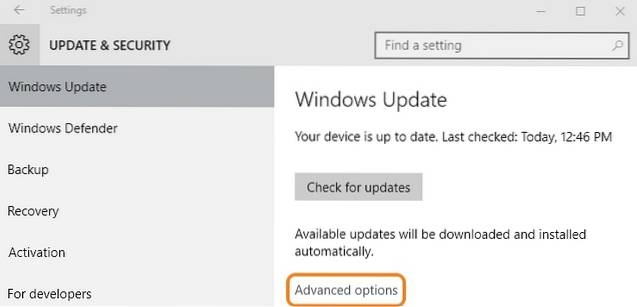
3. Luego, haga clic en "Elija cómo se envían las actualizaciones".
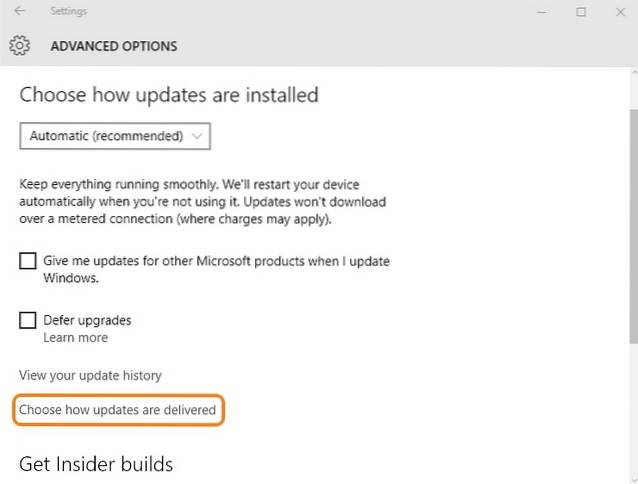
4. Apagar actualizaciones.
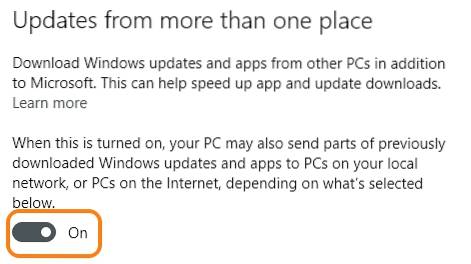
Si no desea que Cortana use su información, puede desactivar Cortana por completo e incluso puede desactivar la búsqueda web en el cuadro de búsqueda. Si desactiva Cortana y la búsqueda web, el cuadro de búsqueda estará disponible solo para buscar archivos y configuraciones de su PC.
1. Vaya a "Habla, entintado y mecanografía" en el "Intimidad" ajustes.
2. Haga clic en "Deja de conocerme"Para borrar toda la información que Cortana ha acumulado en el dispositivo.
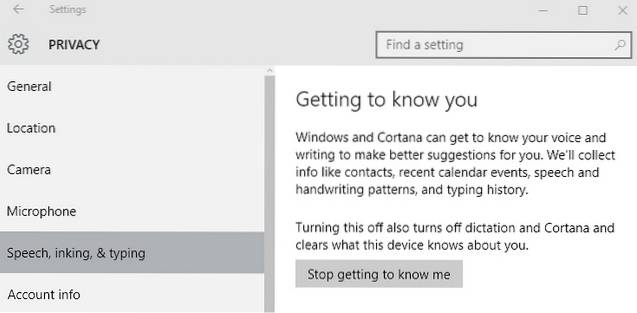
3. Para desactivar Cortana y la búsqueda web, vaya a Cortana y haz clic en el menú de hamburguesas en la parte superior izquierda y haga clic en "Computadora portátil".
4. Luego, haga clic en "Ajustes".
5. Apaga Cortana. Cuando apagues Cortana, habrá una opción para apagar "Busque en línea e incluya resultados web".
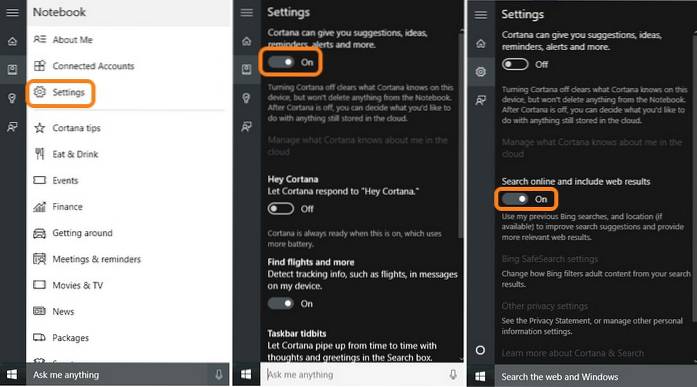
6. Parte de la información de Cortana también se guarda en la nube. Para borrar eso, haga clic en "Administre lo que Cortana sabe sobre mí en la nube".
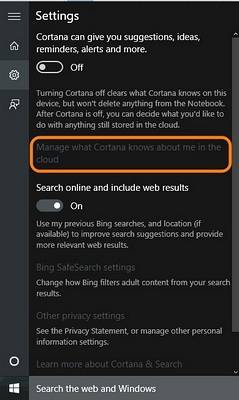
7. El "Personalización de Bing"Se abrirá la página web y encontrará un"claro”En la parte inferior. Haga clic en el botón "borrar" para borrar todos los datos en la nube.
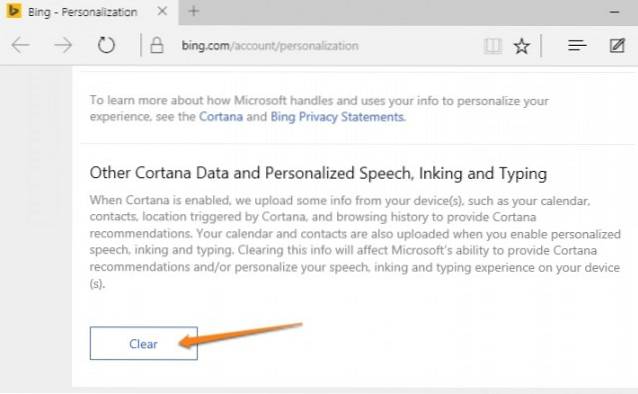
Deshabilitar el registro de datos en Microsoft Edge
Junto con las diversas configuraciones de Windows, Microsoft Edge también funciona como un acaparador de datos para Microsoft debido a sus diversas características. Puede deshabilitar el registro de datos en Edge siguiendo los siguientes pasos:
1. Abra Edge y haga clic en el menú de tres puntos en la parte superior derecha y vaya a "Configuración".
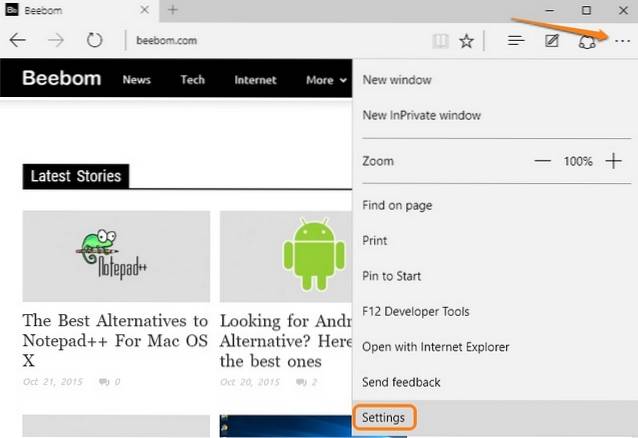
2. Desplácese hacia abajo y haga clic en "Ver configuraciones avanzadas".
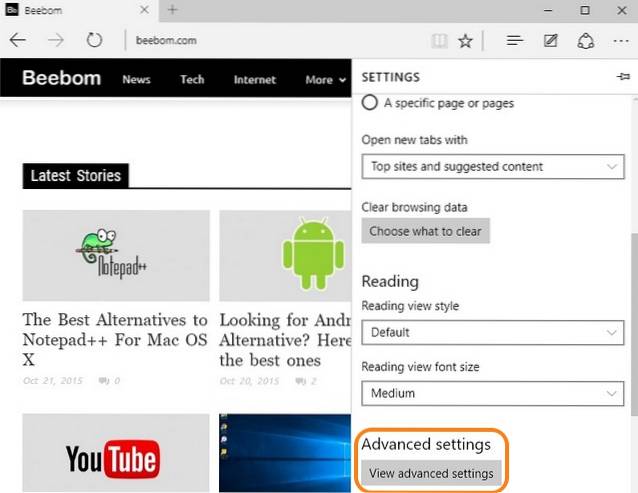
3. En la configuración avanzada, debajo de "Privacidad y servicios", Puede desactivar funciones como"mostrar sugerencias de búsqueda mientras escribo", Que registra las pulsaciones de teclas",predicción de página","Pantalla inteligente".
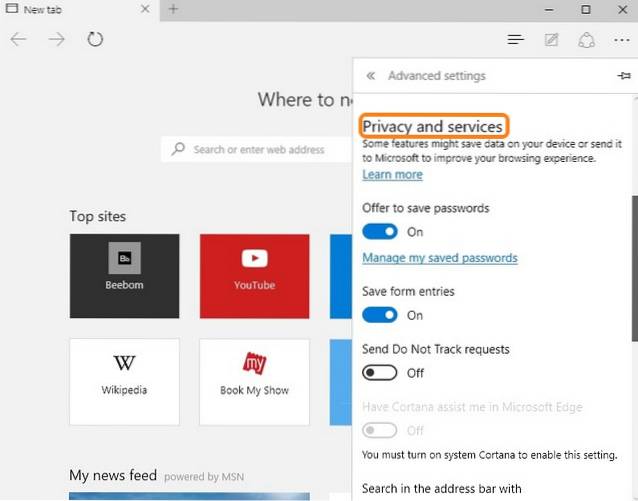
Si no usa Edge, no hay nada de qué preocuparse. Incluso Chrome es un acaparador de datos, por lo que puede usar otras alternativas.
VEA TAMBIÉN: Cómo deshabilitar el seguimiento de Windows 10
En resumen, estos son los pasos que puede seguir para deshabilitar el registro de datos en Windows 10. Si también elige no usar otros servicios de Microsoft, puede consultar nuestra lista de los mejores reproductores de video para que Windows los use en lugar de Windows Media. Player junto con las alternativas del visor de imágenes de Windows para usar.
 Gadgetshowto
Gadgetshowto



